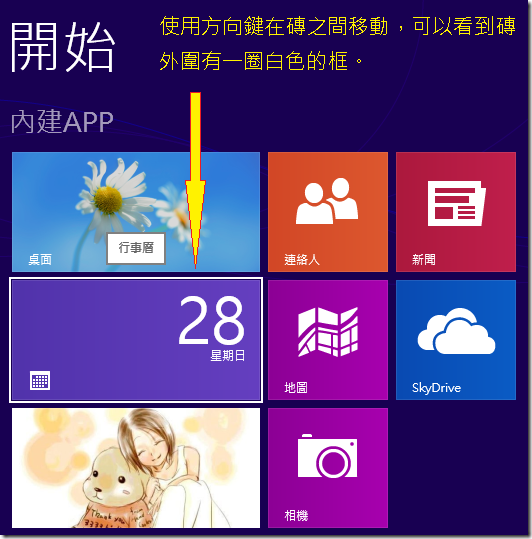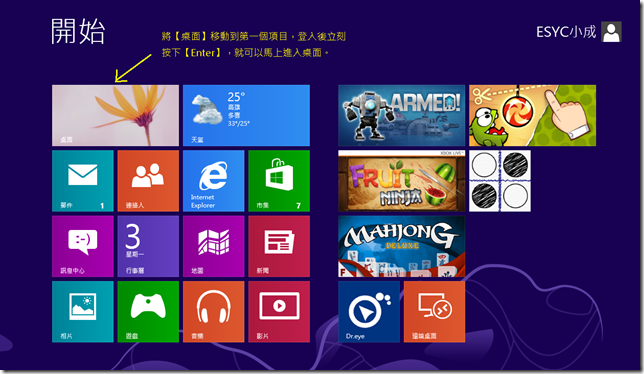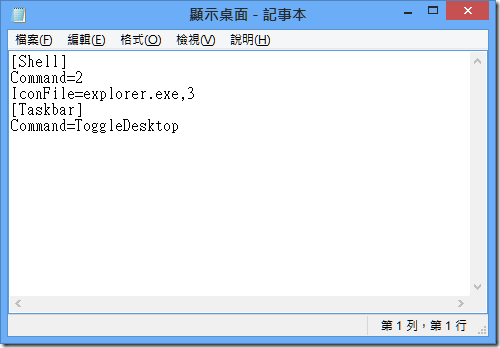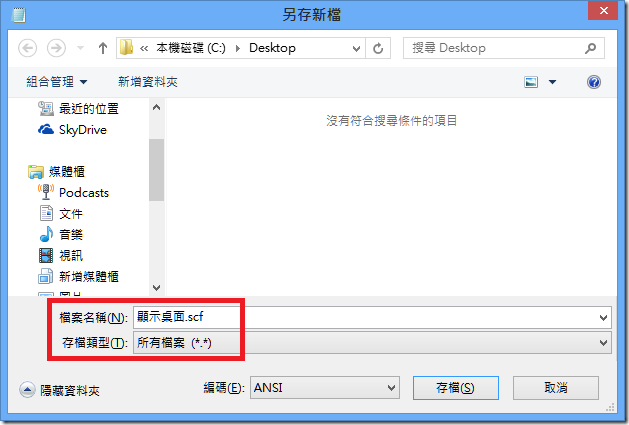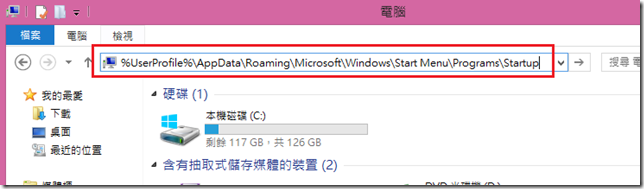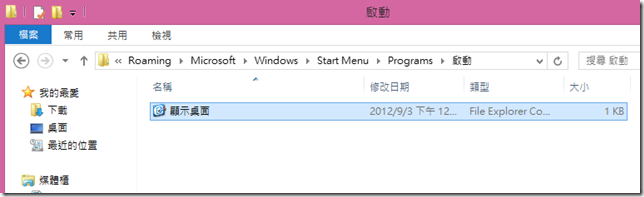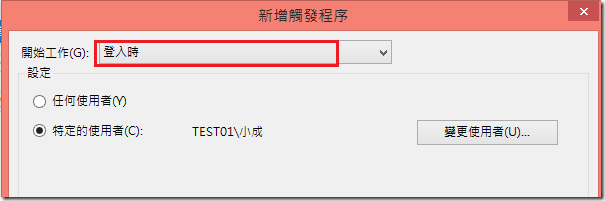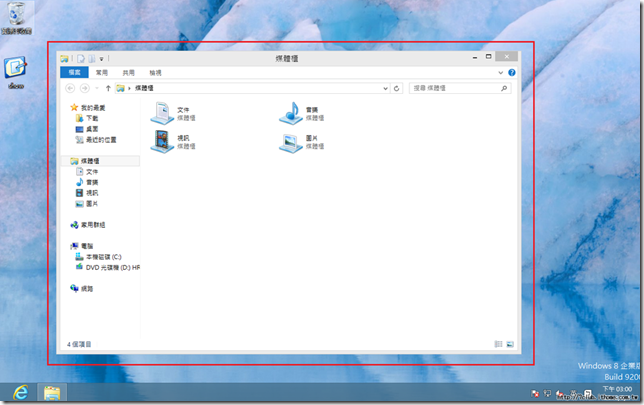如何在登入 Windows 8 之後,快速或自動進入桌面
很多人在初接觸 Windows 8 時,可能會對 Windows 8 的操作介面感到無所適從,特別是桌上型電腦的用戶。在舊版的 Windows 中,當您登入 Windows 之後,首先映入眼簾的就是桌面,然而在 Windows 8 中,登入之後的第一個畫面卻是【[開始]畫面】,您必須要先找到【桌面】這個磚,然後開啟【桌面】之後才能真正進入到桌面中。但是對部份傳統的 PC 用戶而言,大多數的工作仍然必須在桌面模式中執行,那麼我有沒有可能在登入之後,可以快速,甚至是自動的進入到桌面模式中,而不需再用滑鼠點選【桌面】呢?
以下我們分為【快速】與【自動】進入到桌面兩個部分來談。
快速進入桌面
方法一、
在登入之後,想要立刻從【[開始]畫面】進入到【桌面】中,我們可以利用快捷鍵【Win 鍵 + D】。
在開始畫面中按下【Win 鍵 + D】,他就可以立刻進入到【桌面】中。
方法二、
不曉得各位有沒有發現,其實在【[開始]畫面】中,您是可以利用方向鍵來移動焦點到不同的【磚】上。利用方向鍵移動焦點到您要執行的【磚】上面之後,可以再按下【Enter】,就會執行目前焦點所在的應用程式。
然而在剛登入的時候,在還沒有移動方向鍵之前,焦點就已經是在【[開始]畫面】中的第一個項目上。所以即使我沒有按下任何方向鍵,我也可以在登入後就立刻按下【Enter】,【[開始]畫面】中排在第一個的程式就會立刻被執行。
因此我只需要將【桌面】移動到【[開始]畫面】中最左上方的第一個項目,那麼我在登入 Windows 之後,我就可以立刻按下【Eneter】,就會立刻進到【桌面】了。
自動進入桌面
要讓 Windows 8 在登入之後可以自動進入到桌面中,我們可以利用【開始】裡的【啟動】或是【工作排程器】來執行我們想要讓它執行的工作。放在【啟動】裡的東西,都會在登入後一一被執行;而【工作排程器】則是可以設定在登入的時候執行所設定的工作。
那麼接下來要思考的是要讓它執行甚麼呢? 首先我們可以想到的就是 Windows XP 中最常使用到的【顯示桌面】檔案。我們可以試著在登入之後讓這個檔案執行,應該就可以達成登入之後自動進入桌面的目的了。
首先我們先產生【顯示桌面】這個檔案,當然您也可以想辦法從 Windows XP 將這個檔案複製過來。如果您沒有 Windows XP 可以找到這個檔案,也可以用以下方式產生。
打開記事本,然後輸入檔案內容如下:
[Shell]
Command=2
IconFile=explorer.exe,3
[Taskbar]
Command=ToggleDesktop然後再另存新檔為「顯示桌面.scf」
請記得在存檔的時候,【存檔類型】要更改為【所有檔案】,否則存下來的檔案名稱會變成 「顯示桌面.scf.txt」而無法使用。
接下來我們要將這個「顯示桌面.scf」檔案放到【開始】的【啟動】中,讓它可以在登入之後被執行。
雖然在 Windows 8 中好像已經沒有【開始功能表】了,但是其實【[開始]畫面】就是【開始功能表】的新樣式,雖然看不見,但其實它裡面還是同樣有【啟動】這個資料夾,而且就跟之前的【開始功能表】一樣,放在【啟動】裡的項目都還是會被執行。
首先打開檔案總管,然後在上面的網址列輸入下面字串後,再按下Enter
%USERPROFILE%\AppData\Roaming\Microsoft\Windows\Start Menu\Programs\Startup
然後把「顯示桌面.scf」這個檔案複製進去。
接下來重新開機之後,就可以看到【[開始]畫面】會短暫的出現一小段時間,接下來就會自動進入到【桌面】了。
如果再配合「開機後自動登入」,那麼就可以讓電腦開機之後不須人為操作就能進到桌面了。
補充
如果您要利用【工作排程器】來執行【顯示桌面】也是可以的。要設定【工作排程器】在登入之後執行工作,只須設定在【登入時】執行工作即可。
但是因為使用【工作排程器】來執行【顯示桌面】之後,會出現一個檔案總管的視窗如下圖,變成我進入桌面以後,還要再手動關掉這個視窗。因此這個方法並不太理想,所以就不詳述此方法,如果您有更好的方法,也歡迎您一起討論交流,謝謝。